2022-12-11 313
电脑在使用的过程中,总会遇到一些问题,特别是win11系统,因为和之前的系统操作方式不同,所以无论是不是电脑新手都需要花一定的时间摸索,很多小伙伴在使用win11系统的时候,不知道惠普win11黑屏只显示鼠标怎么办,小编为小伙伴带来了两种惠普win11黑屏只显示鼠标解决办法,一种可以通过重启Win11系统的explore.exe进程,一种就是重装系统。
惠普win11黑屏只显示鼠标解决办法:
第一种方法:重启Win11系统的explore.exe进程
第一步:我们可以使用快捷键:Ctrl+Shift+Esc,来打开win11系统的的任务管理器窗口。
第二步:在任务管理器窗口中,鼠标点击左上角的“文件”选项,再点击“运行新任务”选项。
第三步:接着在输入框内输入:explorer.exe ,直接回车或者点击确定就可以了。
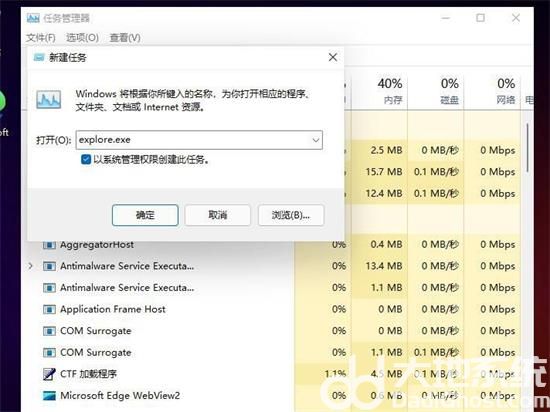
第四步:如果打不开Win11系统自带的任务管理器,可以先使用电源键重启系统。
第五步:重启后如果还是黑屏,再尝试上面任务管理器的方法。
第二种方法、重装Win11系统
如果在黑屏后进不去系统,打不开任务管理器,什么都操作不了,那就只能重装系统了。有可能是安装的系统镜像的问题,换个稳定版的系统镜像进行u盘安装系统即可。
原文链接:http://www.tpbz008.cn/post/2890.html
=========================================
http://www.tpbz008.cn/ 为 “电脑技术吧” 唯一官方服务平台,请勿相信其他任何渠道。
软件办公 2025-06-13
系统使用 2023-04-23
应用技巧 2023-07-01
应用技巧 2023-11-14
电脑技术 2023-10-29
应用技巧 2022-11-20
系统使用 2022-11-15
应用技巧 2023-03-09
系统使用 2022-11-21
应用技巧 2023-03-14
扫码二维码
获取最新动态
